Calcula el tiempo de vida que le queda a tu disco SSD con esta herramienta
CrystalDiskInfo te informa el ciclo de escrituras que lleva el dispositivo.

Desde que IBM los inventó en 1956, la Informática se ha valido de los discos duros para almacenar millones de información y nosotros nos hemos acostumbrado al particular sonido del brazo sobre el disco metálico. Pero en la actualidad la tecnología de un disco duro mecánico está más que obsoleta, y aquí entran las unidades SSD, los nuevos discos duros que aplican la tecnología de almacenamiento Flash que tenemos en los USB, las tarjetas de memoria y demás.
Calcula el tiempo de vida que le queda a tu disco SSD
Al no tener elementos mecánicos, las SSD son más eficientes, rápidas y precisas, pero debido a que funcionan con tecnología flash, tienen una cantidad finita de número de veces que se puede escribir sobre su memoria. Es el precio que hay que pagar por un rendimiento más óptimo. Pero el tema de la memoria finita es algo que no debe preocupar al usuario medio, ya que incluso aunque se use de forma intensiva una unidad SSD, esta aún tardaría varios años en quedarse sin ciclos de escritura.
Como todo habrá que duren más y habrá que duren menos, pero para hacerse una idea, un disco SSD tiene una vida media de 700 Terabytes de escritura. Y si eres curioso y quieres calcular cuánto tiempo de vida útil le queda a tu SSD, puedes usar CrystalMark, un programa gratuito freeware creado por un programador japonés bien sencillo de usar. Podéis bajarlo desde su web aquí, y tras instalarlo sólo hace falta ejecutarlo para tener al instante la información que deseemos conocer.
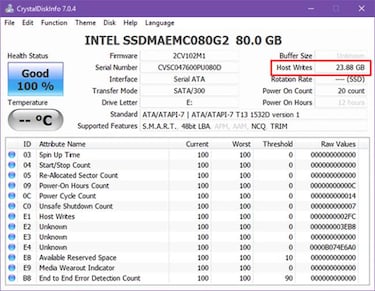
Host Writes
Noticias relacionadas
Tras lanzarlo veremos una pantalla como esta con los datos de nuestro SSD. El primer apartado a fijarse es en el recuadro de la parte izquierda, de color azul y que muestra un porcentaje debajo del nombre ‘Health Status’. Aquí es donde puedes comprobar el estado del disco SSD. Si dice ‘Good’ entonces no hay que preocuparse, pero si dice otra cosa diferente entonces debemos analizar el disco con otras herramientas para averiguar posibles causas de avería o malfuncionamiento de esta.
Otro dato interesante y rápido de leer es el apartado ‘Host Writes’ o ‘Total Host Writes’. Situado en la parte superior derecha de la interfaz, esta cifra nos indica la cantidad de datos que han sido escritos en el dispositivo. Si en este caso viésemos lo mismos, 23,88GB, y sabiendo que la media hasta que el disco empieza a fallar es de 700 Terabytes, sabríamos que aún nos queda bastante tiempo de uso con él.